很多小伙伴比较喜欢使用小孩桌面便签进行记录一些工作会议内容以及学习资料等,将重要的内容记录成便签的样式,可以方便我们随时进行查看和编辑修改,而有的小伙伴会将这些重
很多小伙伴比较喜欢使用小孩桌面便签进行记录一些工作会议内容以及学习资料等,将重要的内容记录成便签的样式,可以方便我们随时进行查看和编辑修改,而有的小伙伴会将这些重要的便签内容进行同步到云空间,但是发现在同步的时候,提示数据丢失的情况,这种情况小伙伴不知道怎么回事,该怎么解决,其实这是由于你可能不小心将便签管理器页面中的需要同步的便签进行删除了,因此需要在回收站中进行恢复即可,下方是关于如何使用小孩桌面便签解决数据丢失的具体操作方法,如果你需要的情况下可以看看方法教程,希望对大家有所帮助。
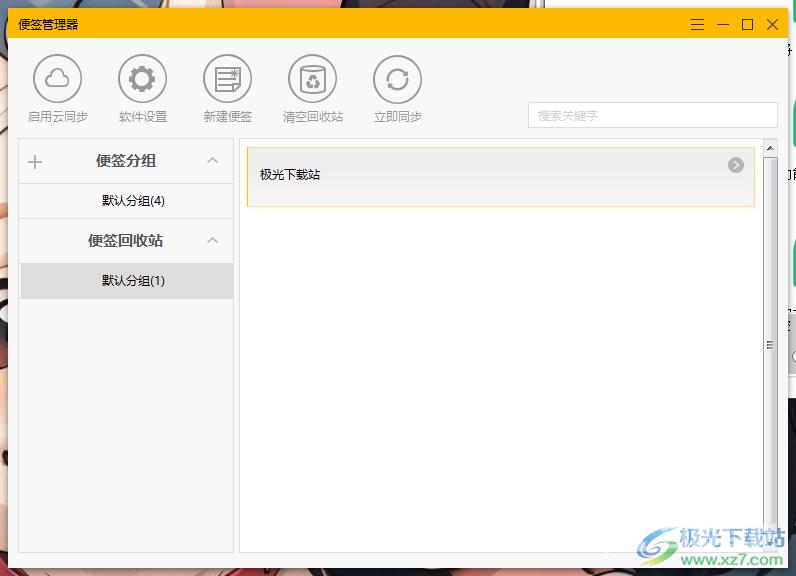
方法步骤
1.首先,点击打开小孩桌面便签,可以进行便签内容的新建和编辑。
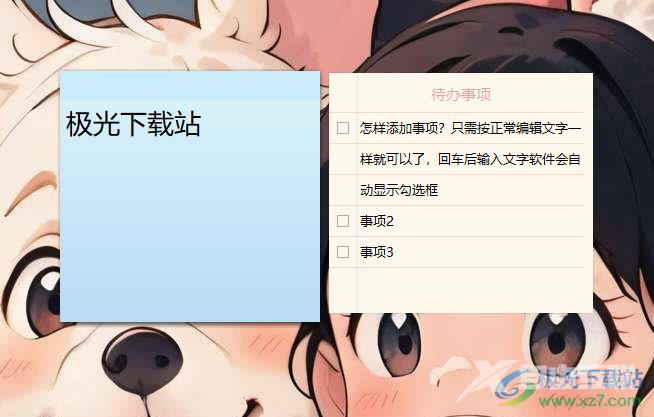
2.之后你可以选择自己需要进行同步的便签进行右键点击,选择【启用同步功能】选项即可。
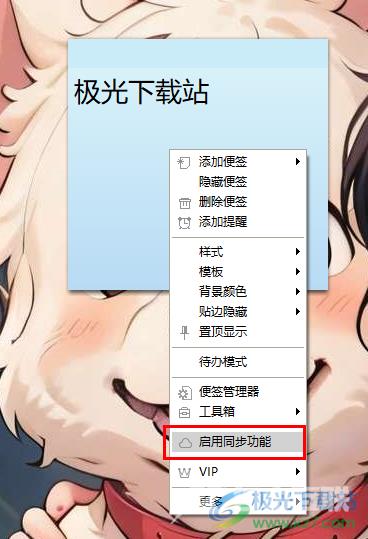
3.如果你没有登录该软件的话,就会弹出一个需要登录的窗口,可以使用账号和密码登录,也可以进行微信登录等。
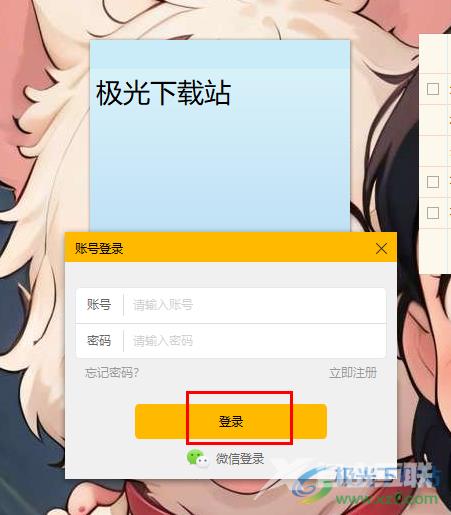
4.如果当你登录之后进行同步操作,如果弹出无法同步,出现数据丢失的情况,那么就可以右键点击便签,选择【便签管理器】选项。
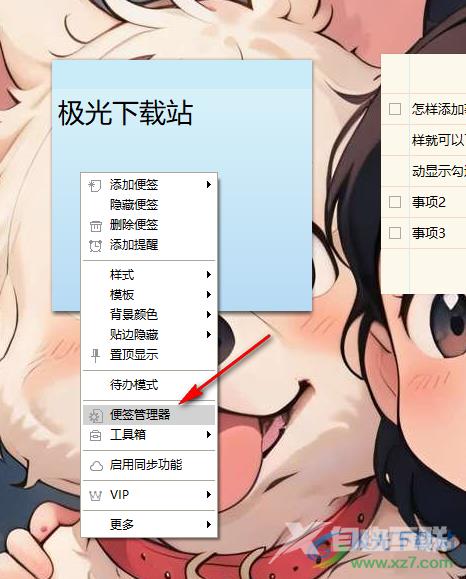
5.在打开的管理器页面中,将回收站点击打开,找到被自己不小心删除的便签,右键点击该便签选择【恢复】选项就好了。
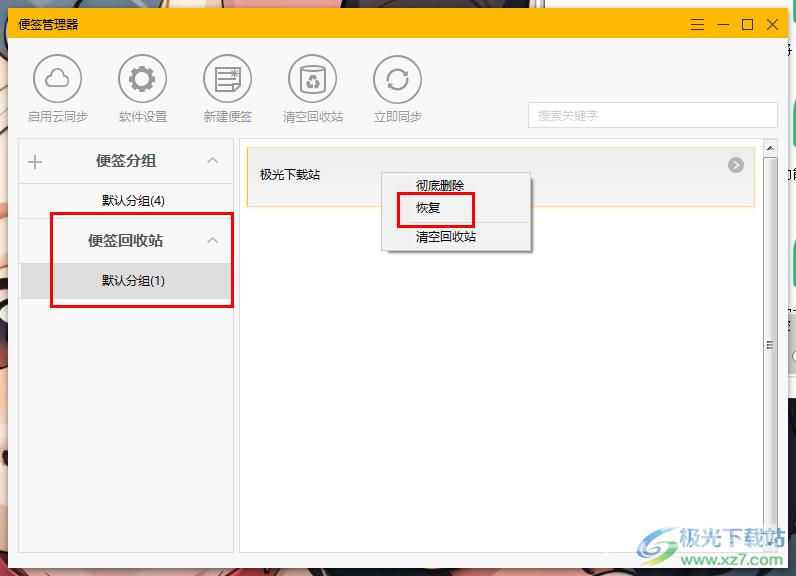
以上就是关于如何使用小孩桌面便签数据丢失的具体解决方法,如果我们想要将自己编辑的便签内容进行同步操作,而其中如果出现了数据丢失的情况,可以进入到便签管理器页面中检查是否删除了需要同步的便签即可,感兴趣的话可以操作试试。

小孩桌面便签破解vip版
大小:2.84 MB版本:v9.5.2 免费版环境:WinXP, Win7, Win8, Win10, WinAll
- 进入下载
